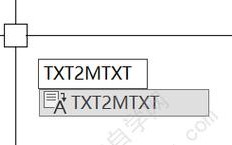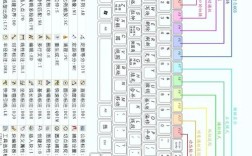在CAD软件中,添加文字是绘图过程中不可或缺的操作,无论是标注尺寸、说明技术要求还是填写标题栏,都需要用到文字命令,CAD的文字功能强大且灵活,支持多种文字样式、对齐方式和编辑功能,能够满足不同绘图场景的需求,本文将详细介绍CAD中添加文字的相关命令、操作步骤及实用技巧,帮助用户高效掌握文字标注方法。
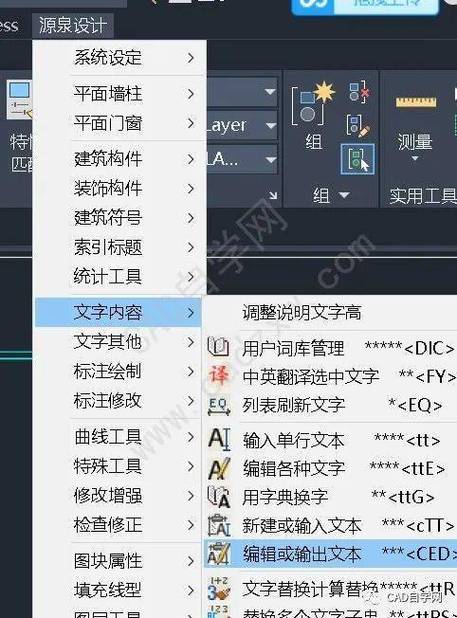
文字命令的基本类型
CAD中的文字命令主要分为两类:单行文字和多行文字,两者在功能和应用场景上有所不同,用户需根据实际需求选择合适的命令。
单行文字(TEXT或DTEXT命令)
单行文字用于创建简短的文本内容,每行文字作为一个独立对象,便于单独编辑,其特点是输入快捷,适合标注零件序号、注释说明等短文本,执行命令后,用户需指定文字起点、高度和旋转角度,然后直接输入文字内容,按回车键可换行,但每行文字均需单独定位,若需修改文字内容,双击文字即可进入编辑模式。
多行文字(MTEXT命令)
多行文字适用于创建段落式文本,支持自动换行、分栏、特殊符号插入等高级功能,执行命令后,用户需拖动鼠标创建文字输入区域,系统会弹出“文字编辑器”选项卡,可在此设置字体、颜色、段落格式等,多行文字作为一个整体对象存在,便于统一调整格式,尤其适合技术要求、设计说明等较长文本的输入。
文字样式设置
在添加文字前,通常需要先定义文字样式,以确保文字符合国家标准或绘图规范,通过“文字样式”对话框(STYLE命令),用户可设置字体、高度、宽度比例、倾斜角度等参数,机械制图中常用“gbcbig.shx”字体配合“gbeitc.shx”字体,以支持中文和英文的混排,若需使用Windows系统字体,可直接选择“宋体”“黑体”等TrueType字体,还可通过“颠倒”“反向”选项创建特殊效果的文字。
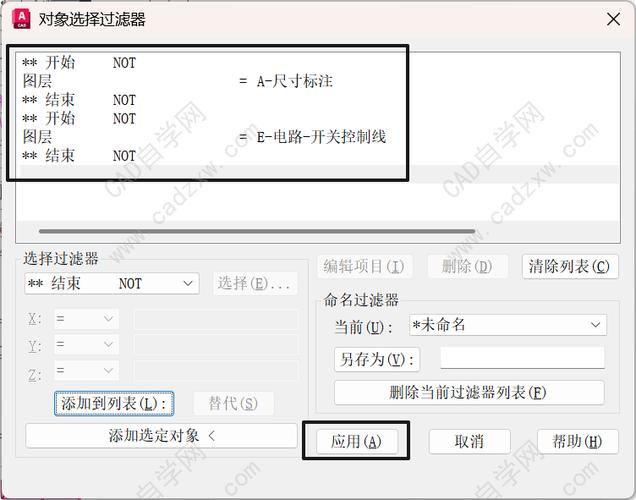
添加文字的操作步骤
单行文字操作
执行单行文字命令(输入TEXT或DTEXT并回车),命令行提示指定起点后,输入文字高度(如5)和旋转角度(如0),然后输入文字内容,若需对齐文字,可选择“对正(J)”选项,通过“对齐”“调整”“中间”等子选项控制文字位置,选择“中间”选项后,指定文字中心点,输入的文字会自动居中对齐。
多行文字操作
执行多行文字命令(输入MTEXT并回车),拖动鼠标确定文本框区域,弹出文字编辑器,在“样式”面板中选择预设的文字样式,在“格式”面板中设置字体、大小、颜色等,输入文字后,可使用“段落”面板调整行距、缩进、项目符号等,支持插入特殊符号(如直径符号“Ø”),点击“符号”按钮选择或输入Unicode编码,完成后点击“确定”完成文字创建。
文字编辑与修改
添加文字后,若需修改内容或格式,可通过以下方式操作:双击文字对象进入编辑模式,单行文字直接修改内容,多行文字可在编辑器中调整格式;使用“特性”面板(快捷键Ctrl+1)修改文字的高度、旋转角度、图层等属性;通过“比例缩放”命令调整文字大小,或使用“对齐”命令重新定位文字。
文字的高级应用
文字表格结合
在CAD中,可通过“表格”命令创建表格并输入文字,或使用“字段”功能插入动态文字(如日期、图纸编号),表格创建后,双击单元格即可输入文字,支持合并单元格、调整列宽等操作,适合绘制明细栏、参数表等。
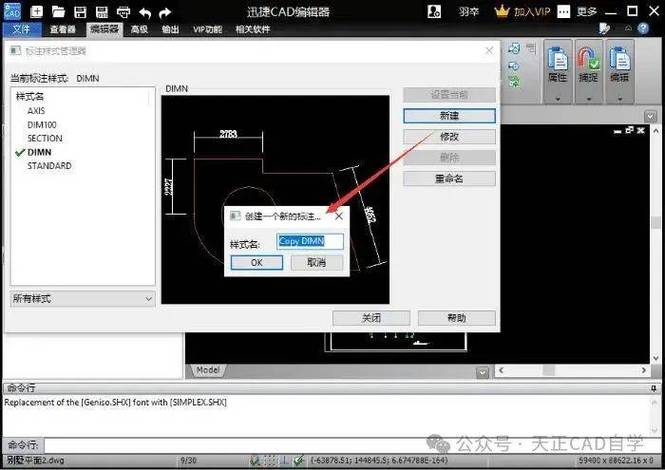
文字替代与替换
使用“查找和替换”功能(FIND命令),可批量修改文字内容,将“零件1”统一替换为“部件A”,在“查找内容”中输入“零件1”,在“替换为”中输入“部件A”,选择范围后点击“全部替换”即可完成修改。
文字注释与关联
在布局空间中,可通过“视口”属性将文字与模型空间关联,实现注释文字随视图比例自动缩放,使用“块属性”功能可将文字定义为块的属性,插入块时自动提示输入属性值,提高绘图效率。
常见问题与解决方法
在实际操作中,用户可能会遇到文字显示异常、乱码或格式错乱等问题,文字显示为问号“?”可能是字体未正确加载,需在文字样式中选择兼容的字体;文字高度过大或过小,可通过特性面板调整或使用“注释性”属性实现自动缩放;多行文字换行异常,检查文本框宽度是否足够,或调整段落中的“自动换行”选项。
相关问答FAQs
Q1:如何在CAD中添加带有特殊符号的文字(如直径符号Ø)?
A1:在多行文字编辑器中,点击“符号”按钮,选择“直径(Ø)”即可插入;或直接输入Unicode编码“\U+2205”,若使用单行文字,输入“%%c”也可生成直径符号,需确保文字样式支持符号显示,否则可能显示为乱码。
Q2:CAD中如何让文字始终朝向当前视图方向?
A2:使用“文字”命令中的“对正(J)”选项,选择“调整(F)”子选项,然后指定文字基点和对齐点,输入文字后会自动调整方向以适应视图,启用“注释性”属性,在布局空间中可随视口方向自动旋转文字。